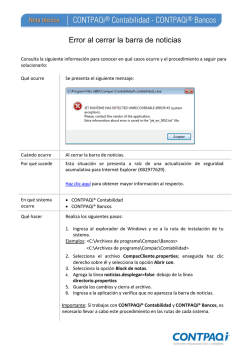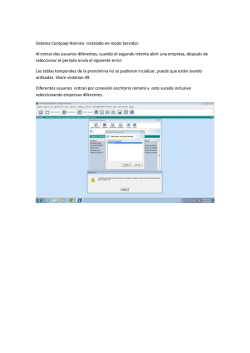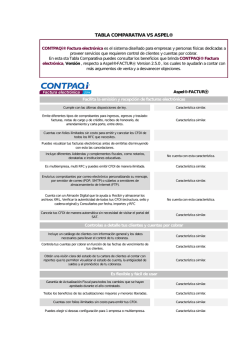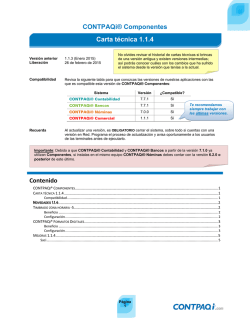NTecnica Cambio Zona horaria Quintana Roo
Nota Técnica Cambio en Zona Horaria en Quintana Roo Introducción En esta nota técnica encontrarás información referente al cambio de zona horaria que aplica para el Estado de Quintana Roo, México. Cambio de zona horaria Este 1° de Febrero de 2015, el estado de Quintana Roo cambió oficialmente su zona horaria de Hora Central Estándar (CST) a Hora Estándar del Este (EST) lo que significa adelantar el reloj una hora, a partir de la fecha señalada. Qué relación tiene con los sistemas CONTPAQi® Este cambio de zona horaria debe ser reconocido por nuestro PAC para poder timbrar exitosamente. Por ello, lo hemos preparado para este cambio, de forma que todos nuestros productos que tienen servicio de timbrado lo hagan sin contratiempos. Para lograrlo, es necesario actualizar la librería DSLCommon.dll en Componentes para que puedan timbrar sin ® contratiempos, CONTPAQi Comercial y CONTPAQi® Nóminas. Qué debo hacer Si en tu equipo de cómputo NO se realizó la actualización de la zona horaria de forma automática, es recomendable que realices este cambio de forma manual y actualices la librería DSLCommon.dll. Consideraciones previas Si además de utilizar CONTPAQi® Comercial y CONTPAQi® Nóminas, tienes instalado CONTPAQi® Contabilidad-Bancos deberás actualizarte a la versión 7.7.0 así como contar con la versión 1.1.3 de Componentes. Asegúrate de actualizar estos sistemas ANTES de copiar la librería (dll) Página 1 Qué debo hacer, continúa… Recuerda que las siguientes versiones son compatibles con Componentes 1.1.3 Sistema Versión ¿Compatible? CONTPAQi® Contabilidad 7.7.0 Sí CONTPAQi® Bancos 7.7.0 Sí CONTPAQi® Nóminas 6.4.2 Sí CONTPAQi® Comercial 1.1.1 Sí Para actualizar la librería asegúrate de realizar lo siguiente: 1. 2. 3. 4. Cambia la zona horaria y verifica que también se actualice la hora de tu máquina Detén el servidor de aplicaciones, verificando que ninguna aplicación esté en uso Descarga la librería Inicia el servicio Cómo cambio la zona horaria y verifico la fecha de la máquina Realiza los siguientes pasos: Paso Acción 1 2 Ve al botón Iniciar de Windows y del Panel de control selecciona la opción Fecha y hora. Haz clic en el botón Cambiar zona horaria 3 Despliega la lista de horarios y haz clic en la opción (UTC-05:00) Hora del este (EE.UU. y Canadá) Página 2 Qué debo hacer, continúa… Cómo cambio la zona horaria y verifico la fecha de la máquina, continuación… Paso 4 Acción Haz clic en el botón Aceptar de la ventana Configuración de zona horaria Resultado: La hora de tu equipo se actualizará de forma automática. Si la hora se actualizó automáticamente ve al paso 7. Si la hora no se actualizó continúa con el paso 5. 5 Haz clic en el botón Cambiar fecha y hora. 6 Adelanta una hora el reloj utilizando los botones arriba y abajo. Nota: Al finalizar haz clic en el botón Aceptar para guardar los cambios. Haz clic en el botón Aceptar de la ventana Fecha y hora. 7 Resultado: La hora actualizada se mostrará en la barra de tareas. Cómo detener el servidor de aplicaciones CONTPAQi® Importante: Antes de detener el servidor de aplicaciones verifica que ninguna aplicación esté haciendo uso de Componentes, Formatos digitales, o esté realizando el timbrado, envío o cancelación. Paso Acción 1 Haz clic derecho sobre el icono Equipo que se ubica en el escritorio de tu computadora y del menú flotante selecciona la opción Administrar. 2 Despliega el menú Servicios y Aplicaciones y selecciona la opción Servicios. Página 3 Qué debo hacer, continúa… Cómo detener el servidor de aplicaciones CONTPAQi®, continuación… Paso Acción 3 Busca en la lista de servicios el que se llame Servidor de aplicaciones Contpaqi y haz clic derecho con el ratón. 4 Del menú flotante selecciona la opción Detener. Cómo descargar la librería y copiarla a la ruta del servidor de aplicaciones Paso Acción 1 Ingresa a www.contpaqi.com y del menú Quiero Servicio selecciona la opción Actualiza tu sistema. 2 Selecciona Componentes i 3 Descarga el archivo SR_Componentes_i_113.zip y des compáctalo. Resultado: Verás el archivo DSLCommon.dll 4 Copia y reemplaza el archivo a la siguiente ruta: << C:\Program Files\Compac\Servidor de Aplicaciones>>. Nota: Si tu equipo a 64 bits, recuerda que la ruta es << C:\Program Files(x86)\Compac\Servidor de Aplicaciones>>. 5 Haz clic derecho sobre la opción DSLCommon.dll y selecciona la opción Propiedades. 6 Ve a la pestaña Detalles y verifica que la versión de la dll corresponda con la 1.1.3.1 Cómo iniciar el servicio Paso Acción 1 Ingresa nuevamente a la ventana Administración de equipos. 2 Inicia nuevamente el Servidor de aplicaciones Página 4 Qué debo hacer, continúa… Ingresa al sistema y continúa con el timbrado ® Ingresa al sistema CONTPAQi y timbra los comprobantes requeridos. Qué pasa si actualizo la dll pero NO modifico la zona horaria Es importante mencionar que si realizas la actualización de la librería SIN modificar la zona horaria, podrás timbrar tus comprobantes sin contratiempos. Qué pasa si NO realizo ningún cambio Si tu máquina permanece en la zona horaria del centro del país y decidiste NO actualizar la liberaría, al conservar esta configuración podrás continuar timbrando tus comprobantes o sobre recibos, con la zona centro. 04 de febrero de 2015 Silvia Marcela Santoyo Nuño | Ejecutivo de comunicación Generación de conocimiento Página 5
© Copyright 2025